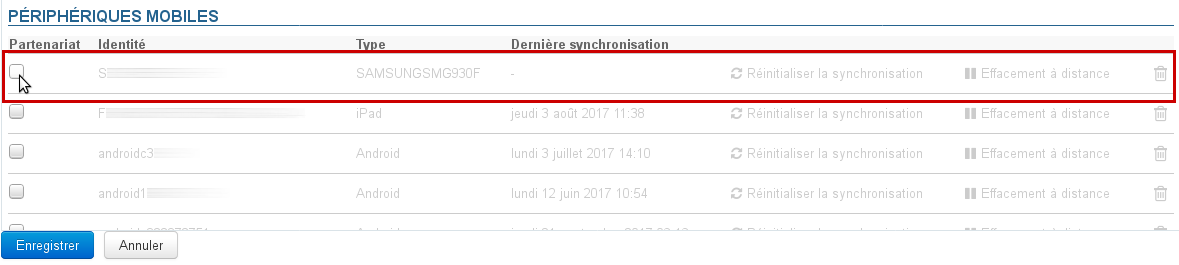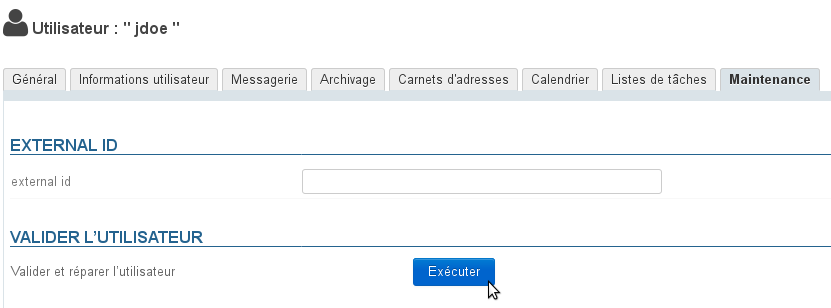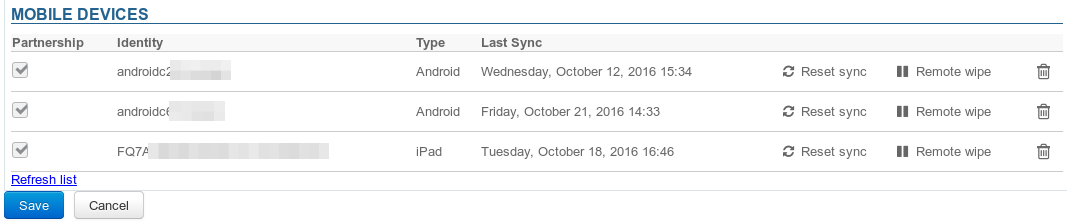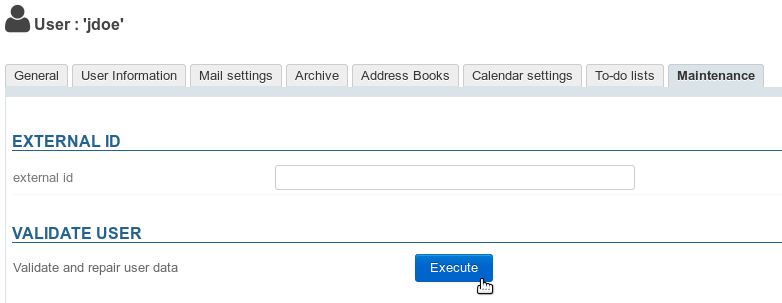Vous trouverez ci-dessous des éléments d'investigation et de contrôles lorsqu'un, plusieurs ou tous les mobiles rencontrent des problème dans la synchronisation de BlueMind avec leur appareil mobile. Problème de connexion Symptômes : la connexion échoue alors que les paramètres serveur et identifiants saisis sont bons Actions : Assurez vous que le mobile a le droit de se connecter au serveur : - autorisation globale : l'autorisation de connecter un appareil mobile peut être donnée de façon générale à tous les utilisateurs de BlueMind. Pour cela se rendre dans Gestion du système > Configuration système > onglet Serveur EAS et cocher la case "Autoriser les périphériques inconnus" :
 - autorisation nominative : dans le cas où l'autorisation ci-dessus n'est pas activée, celle-ci peut être donnée pour un utilisateur et un appareil en particulier. Pour cela :
- paramétrer le mobile et lancer une demande de connexion
- se rendre dans la fiche d'administration de l'utilisateur concerné > onglet Maintenance
L'appareil doit y être visible, la ligne correspondante est grisée et il n'y a pas de date de dernière synchronisation :
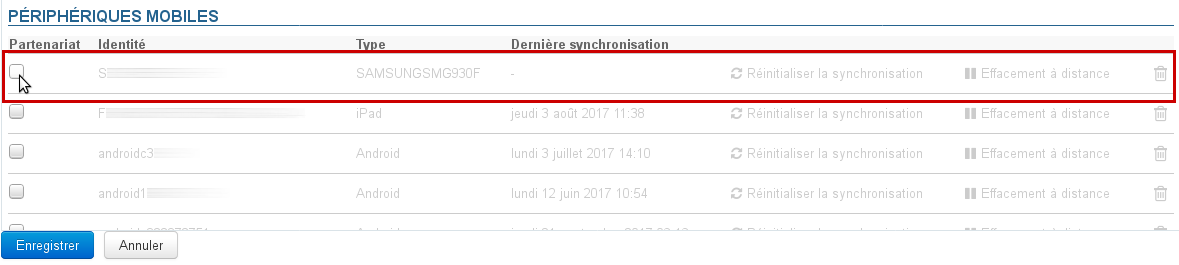 - Cocher la case en début de ligne
NB : dans le cas où l'autorisation globale est donnée, ces cases ne sont pas actives - Valider la demande d'autorisation
NB : il n'est pas nécessaire de cliquer sur "Enregistrer", l'autorisation est immédiatement effective - Relancer une synchronisation sur le téléphone
Problèmes de synchronisation des messages Symptômes : il manque des dossiers ou le contenu de la boîte de réception ne s'affiche pas Cause : la hiérarchie de dossiers est certainement corrompue Actions : il faut réaliser une opération de réparation de la boîte concernée : - lancer l'opération "Valider et réparer" (check&repair) : se rendre dans la fiche d'administration de l'utilisateur concerné, onglet Maintenance et cliquer sur le bouton "Exécuter" dans la section "Valider l'utilisateur" :
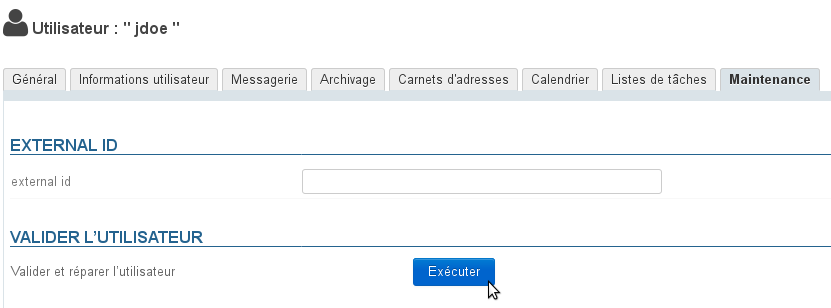 - si cette opération ne fonctionne pas et si l'utilisateur rencontre toujours les mêmes problèmes regarder les logs EAS (
/var/log/bm-eas/eas.log et /var/log/bm-eas/user-eas-<identifiant>.log) et les logs du core (/var/log/bm/core.log) lors du check&repair :
- en consultant les fichiers à l'horaire où a eu lieu l'opération ci-dessus
- en relançant l'opération après avoir activé un tail sur les fichiers.
Ouvrir un ticket avec les informations trouvées si celles-ci ne vous permettent pas de trouver la raison des problèmes et leur résolution.
|